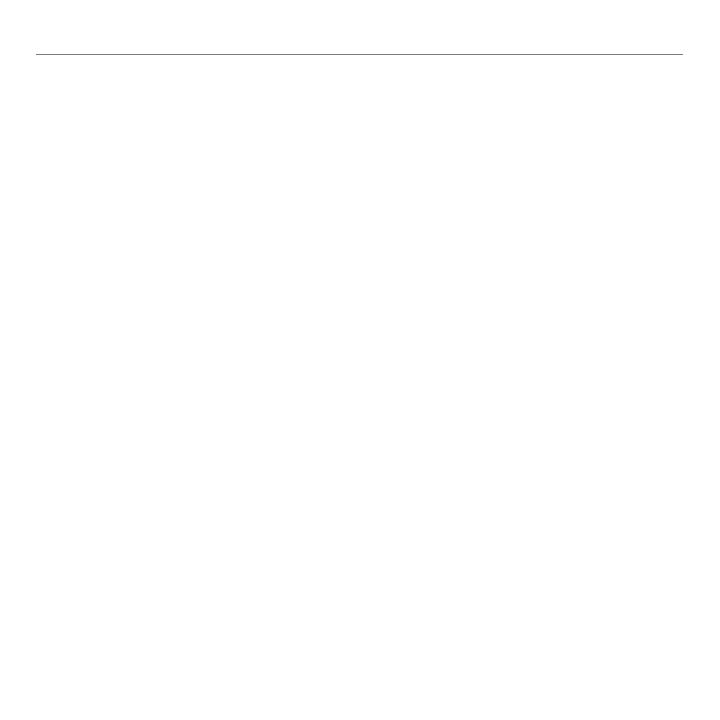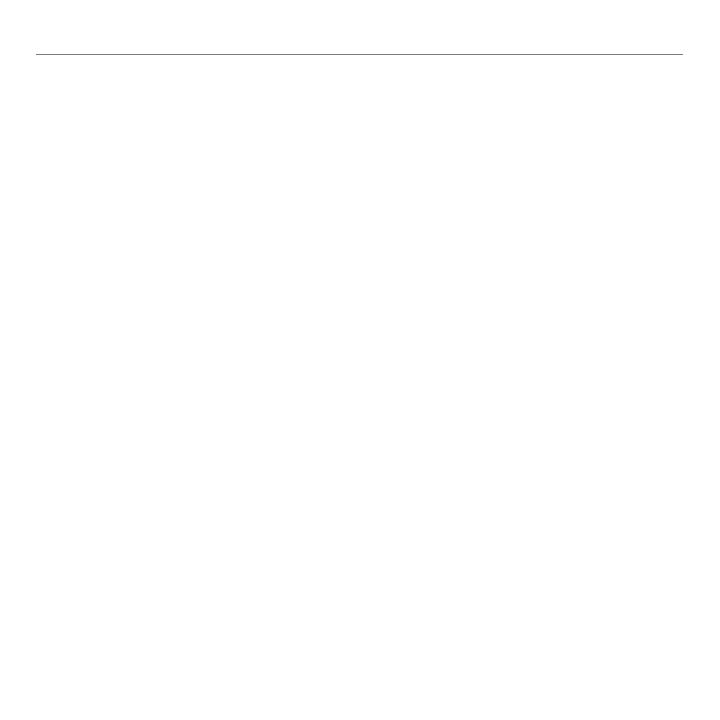
56 Türkçe
Başlarken
İpuçları
• Bu ayarları değiştirmeden önce deneme
oyunlarındaki varsayılan profil ayarlarını deneyin.
• FPS profilini kullanırken, oyuna başlamadan
önce oyun sırasında DPI artırma/azaltma fare
düğmelerini kullanma pratiği yapın.
• Tek kişilik oyunlarda G300’ü- üç veya daha
fazla yerine yalnızca iki izleme hassasiyetini
kullanacak şekilde programlamak
isteyebilirsiniz. Gizlenerek ateş etmek gibi
daha yavaş hareketler için daha düşük bir dpi
izleme hassasiyeti (örneğin, 500 DPI) ve daha
hızlı hareket etmek için daha yüksek bir ayar
(örneğin, 2500 DPI) kullanın.
• Her oyunu kendi hassasiyet değiştirme
gereksinimlerinize göre özelleştirin.
Logitech Gaming Software bu bilgileri saklar ve
oyun algılandığında otomatik olarak uygular.
• Çok oyunculu (MSO) oyunlarda karakterinizin
kullanabileceği çok çeşitli becerilere ve araçlara
hızla erişmek önemlidir. Baskı altındayken
hızla basabileceğiniz fare düğmelerine
sık kullanılan oyun işlevleri atamayı deneyin.
Mümkünse ekran oyun simgelerini tıklatmak
için fare kullanmayın. Bunun yerine bu işlevleri
klavye tuşlarına veya fare düğmelerine atayın.
Kurulum yardımı
• Farenin USB kablo bağlantısını kontrol edin.
Farenin USB kablosunu bilgisayarın başka
bir USB bağlantı noktasında deneyin.
Yalnızca çalışan bir USB bağlantı
noktasını kullanın.
• Bilgisayarı yeniden başlatmayı deneyin.
• Mümkünse, fareyi başka bir bilgisayarda
test edin.
• Daha fazla bilgi için www.logitech.com/
support adresini ziyaret edin.
Not: Ürününüzden en iyi şekilde yararlanmak
için Logitech Gaming Software’i indirip yükleyin.
G300 fare, Logitech SetPoint® yazılımında çalışmaz.